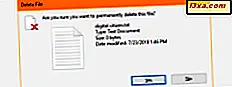
Det er mange måter å gjenopprette slettede filer fra harddisker. De slettede filene er ikke nødvendigvis tapt for alltid, og med de aktuelle programmene kan du gjenopprette dem. Men hva om du ikke vil ha det? Kanskje du har noen filer du vil slette for alltid. Kanskje de inneholder sensitiv informasjon, som du ikke vil bli gjenopprettet. For å gjøre det, må du kontrollere at filene ikke bare slettes, men også overskrives på en slik måte at de ikke kan gjenopprettes. I denne artikkelen analyserer vi de beste gratis verktøyene for sikker tørking av filer på Windows-datamaskiner:
Hvordan vi testet de permanente filsvaserne
Før vi testet hver filtrimmer, opprettet vi en tom mappe på testdatamaskinen vår. Deretter plasserte vi mange forskjellige filer inni den. Totalt inneholdt mappen 2, 66 GB data i 123 filer, med forskjellige filformater: bmp, cur, docx, jpg, mkv, mp3, pdf, png, txt og xlsx .

Deretter brukte vi alle filer fra shredding app fra vår roundup, for å tørke alt i denne mappen. For hver av shredding-programmene brukte vi den mest komplekse slettemetoden som tilbys. Vi har også notert hvor mange slettealgoritmer hver app tilbyr og hvor lett den skal brukes. Da, da alle våre testfiler ble slettet og overskrevet, kjørte vi Recuva for å sjekke om noen av de slettede filene fortsatt kunne gjenopprettes.
Vi gjentok alle disse trinnene for hver filkrypteringsapp som vi testet. Vi valgte appene du ser nedenfor, fordi de er gratis og også populære. Vi ønsket ikke å inkludere kommersiell programvare, da ikke mange hjemmebrukere er villige til å bruke penger på slike programmer.
1. Eraser
Eraser er en liten app som sikkert kan slette filer, mapper, ubrukt diskplass eller til og med hele stasjoner. For å bruke Eraser må du laste ned og installere det. Når det er gjort, legger det automatisk til sikker slettingsalternativer til Windows-høyreklikksmenyen.

I tillegg til de kontekstuelle menyalternativene kan Eraser-grensesnittet også lage deg planlagte sletteoppgaver. Denne funksjonen er nyttig hvis du jobber med data som du vil bli slettet regelmessig.

Mens den støtter 13 forskjellige slettingsmetoder, er den som standard bruker Gutmann-standarden. Denne metoden overskriver de slettede filene 35 ganger, noe som betyr at det kan ta en stund, avhengig av antall filer du sletter.
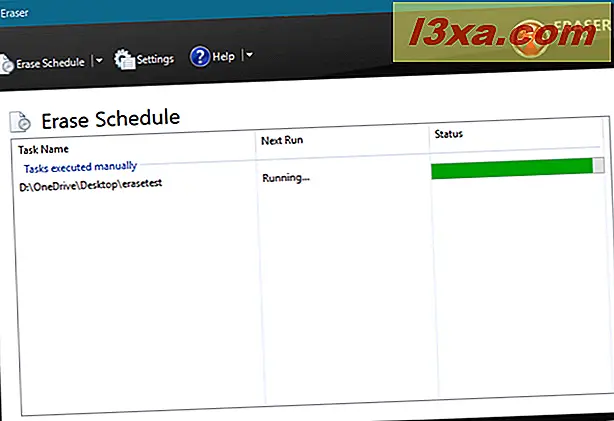
Nå var det på tide å sjekke hvor godt Eraser ble utført. Så løp vi Recuva på den tørkede mappen. Resultatet var at ingen av de slettede filene kunne gjenopprettes.
Last ned: Eraser
2. Alternativ File Shredder
Alternativ File Shredder er en liten app som lar deg permanent slette filer. Grensesnittet er enkelt og lett å forstå, og hvis du velger dette alternativet under installeringsprosessen, legger appen også et Sende til File Shredder- slettealternativet til høyreklikkmenyen fra Windows. Alternativ File Shredder lar deg slette både individuelle filer og hele mapper.
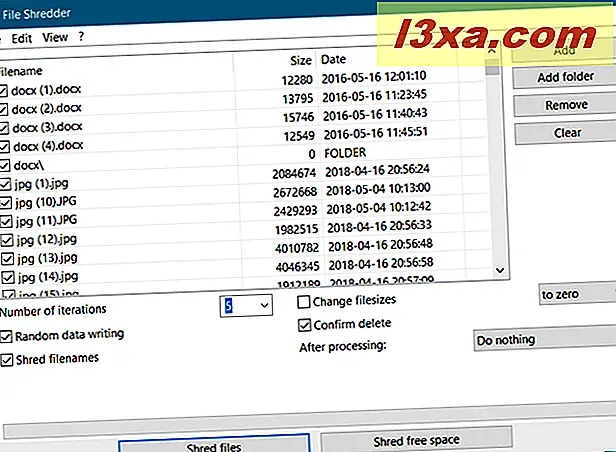
Alternativ File Shredder tilbyr bare en sletting metode: tilfeldig data skriving. Du kan imidlertid velge antall ganger de slettede filene overskrives. Du kan også velge å rive filnavn, så ikke bare innholdet i filene blir slettet, men også navnene deres.

Når slettingsprosessen ble fullført, startet vi Recuva og sjekket om noen av filene var gjenopprettelige. Recuva klarte å finne 113 av de slettede filene og kunne gjenopprette 109 av dem. Imidlertid kunne ingen av de gjenopprettede filene brukes, da de var alle skadet.
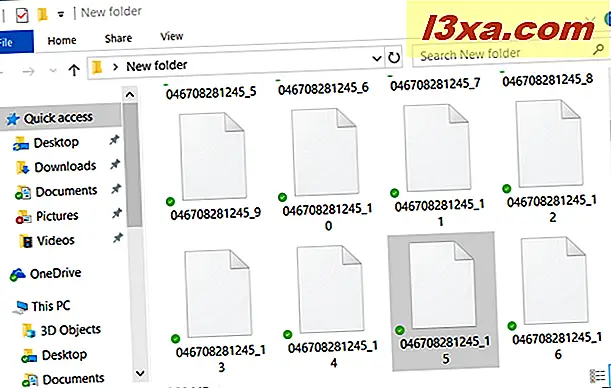
Last ned: Alternativ File Shredder
3. Moo0 File Shredder
Moo0 File Shredder er en lett applikasjon med et minimalistisk brukergrensesnitt. Når du har startet det, må du bare dra og slippe hvilken som helst fil eller mappe du vil slette permanent. Dessverre legger Moo0 File Shredder ikke til noe slettingsalternativ til Windows 'høyreklikk menyer, og det prøver også å pakke noen "ekstra gratis verktøy" under installasjonen. Pass på at du fjerner merket for dette alternativet under installasjonen.

Som standard lar grensesnittet deg velge hvilken sletningsmetode som skal brukes. Hvis du trykker på detaljert beskrivelse, utvides programmets vindu og lar deg se flere detaljer om hver av metodene som er tilgjengelige. Moo0 File Shredder tilbyr 4 slette algoritmer, inkludert Gutmann.

Når vi kjørte Recuva for å sjekke om noen av slettede filer kan gjenopprettes, var vi glade for å finne ut at de alle ble slettet permanent.
Last ned: Moo0 File Shredder
4. Freeraser
Freeraser er en annen app designet for å hjelpe deg med å slette filer på en sikker måte. Grensesnittet er eksepsjonelt minimalistisk: det er bare en enkel søppelbøtte.

Men hvis du høyreklikker på den, åpnes en kontekstuell meny som gir deg flere alternativer. Vi ville også ha likt om Freeraser hadde et slettingsalternativ i Windows 'kontekstuelle menyer. Dessverre gjør det ikke.

Sunn fornuft og den offisielle dokumentasjonen forteller oss at å slette filer eller mapper; Det er nok å dra og slippe slike elementer på Freerasers ikon. Men på vår Windows 10-laptop virket denne funksjonen ikke, så vi måtte bruke appens meny for å velge settet med filer vi ønsket å tørke. Når du velger filene som skal slettes og bekreft handlingen, endres Freeraser's bin slik at du vet at slettingsprosessen ble startet. Freeraser tilbyr 3 shredding algoritmer, inkludert 35 pass, Gutmann metode.
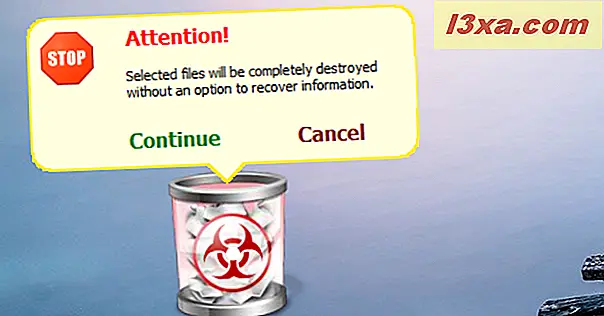
Etter at alle filene var slettet ordentlig, lanserte vi Recuva for å se om noen av dem fortsatt var gjenopprettelige. Heldigvis var det ikke tilfelle.
Last ned: Freeraser
5. File Shredder
File Shredder er et annet program utviklet for å hjelpe deg med å slette filer permanent. Grensesnittet er litt mer komplisert enn flertallet av de andre programmene som inngår i vår raundup. Det er imidlertid greit å bruke og forstå. Også, File Shredder legger til sletting av alternativer i Windows 'høyreklikk menyer.
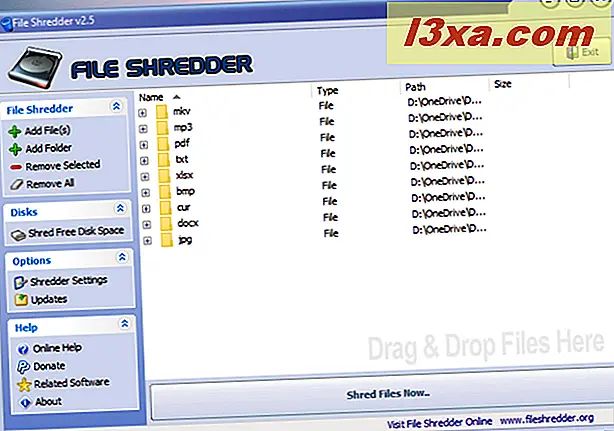
Hvis du vil tørke filer eller mapper med File Shredder, kan du dra og slippe dem på grensesnittet, eller du kan bruke en av filene eller legge til mappeknappene . File Shredder tilbyr 5 sletting metoder, inkludert den komplekse Gutmann metoden.
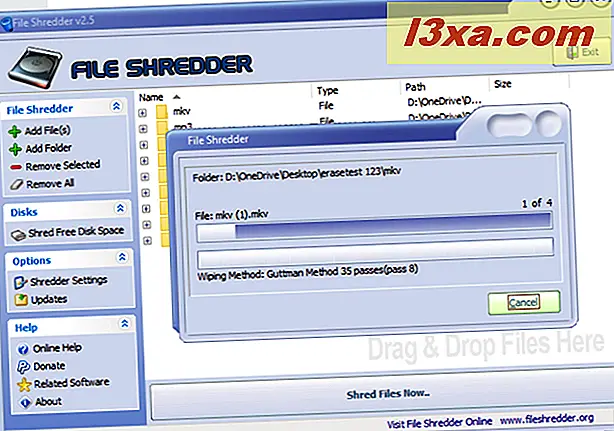
Etter at File Shredder slettet alle filer fra testmappen, prøvde vi å gjenopprette dem ved hjelp av Recuva. Ingen av de slettede filene kunne imidlertid gjenopprettes.
Last ned: File Shredder
6. WipeFile
WipeFile er en lett, bærbar filvisker med et lettforståelig brukergrensesnitt. Den raskeste måten å velge hvilke filer eller mapper du vil slette permanent, er å dra og slippe dem på vinduet. WipeFile tilbyr fjorten forskjellige data fjerning metoder, inkludert Gutmann metoden.

Når vi kjørte Recuva for å sjekke om noen av slettede filer kan gjenopprettes, kunne vi ikke finne noe, og det er et utmerket resultat.
Last ned: WipeFile
7. BitKiller
BitKiller er enda et lite bærbart verktøy som lar deg permanent slette filer fra Windows-enheter. Brukergrensesnittet er enkelt og greit og gir deg fem forskjellige data overskrivningsmetoder. Gutmann-metoden er også til stede, så det er en god ting.
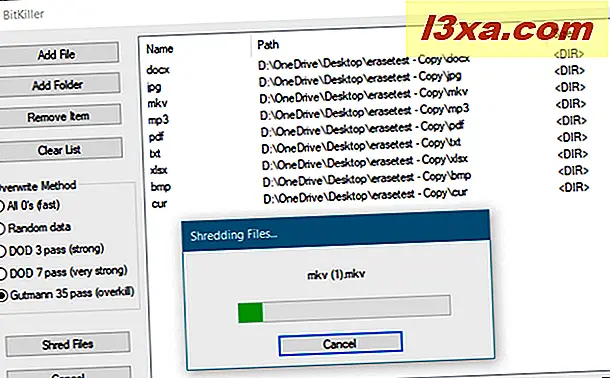
Etter at vi brukte BitKiller for å slette alle filene i testmappen vår, prøvde vi å gjenopprette dem ved hjelp av Recuva. Gode nyheter: Ingen av de slettede filene kunne bli gjenopprettet.
Last ned: BitKiller
8. DP Tørk
DP Wipe leveres med et enkelt brukergrensesnitt som støtter dra og slipp, og tilbyr bare noen få alternativer. Det kan imidlertid bruke seks forskjellige data slette metoden, og Gutmann er en av dem.
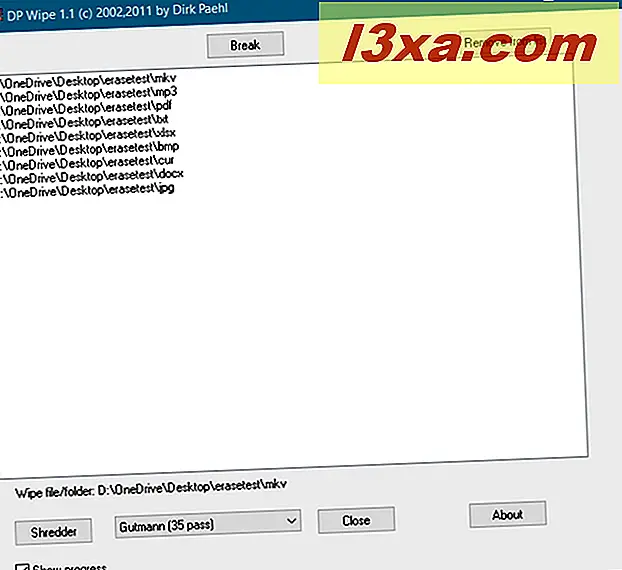
Når DP Wipe endte med å slette, løp vi Recuva på den tørkede mappen. Resultatet var at ingen av de slettede filene kunne gjenopprettes.
Last ned: DP Wipe
Den beste gratis filvelderen for Windows er:
Nedenfor kan du se et bord vi opprettet for å få et bedre bilde av våre funn.
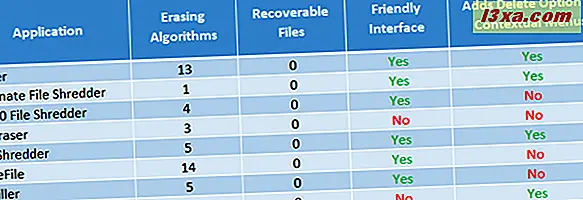
Hvis du ser på tallene og funksjonene som hvert program tilbyr; Vinneren skiller seg øyeblikkelig ut. Av alle de gratis appene som vi testet i denne rundboken, er Eraser den beste fil shredderen.
Sammenlignet med de andre appene, tilbyr Eraser en av de mest omfattende valgene av sletningsalgoritmer og det beste brukergrensesnittet, samt flere konfigurasjonsalternativer. Alle de andre programmene slenger når sammenlignet med Eraser. Den eneste som tilbyr enda flere algoritmer er WipeFile, men det er ingen match til Eraser angående brukergrensesnittet. De andre kommer ikke engang i nærheten av antall sletting metoder inkludert, selv om noen av dem tilbyr de beste på denne arbeidslinjen: Gutmann og DoD algoritmer.
Andre jobber godt nok, men mangler kontekstuelle menyalternativer (inkludert WipeFile), som gjør hele slettingen mye raskere og mer behagelig.
Konklusjon
Vi håper at våre gratis fil shredders roundup var nyttig. Selv om du ikke bruker et slikt program regelmessig, er det ikke vondt å ha en klar på Windows-enheten din. Du vet aldri når du må sørge for at noen filer slettes permanent, uten mulighet for gjenoppretting. Enda mer, hvis du jobber på en datamaskin som du deler med andre.



